Wenn Sie mit einem iPhone Fotos aufnehmen, einen schnellen Instagram-Filter anwenden oder einen Hipstomatic-Film auswählen, handelt es sich um die gesamte Fotobearbeitung, die ich ausführen kann. Mit seinem größeren Display ist das iPad jedoch ein viel besser geeignetes Werkzeug zur Bearbeitung von Fotos. Für nur 99 Cent bietet Luminance (99 Cent) eine große Anzahl von Bearbeitungstools, die rationalisiert angeordnet sind. (Um ehrlich zu sein, Luminance ist eine universelle App, aber für diesen Beitrag habe ich die App auf einem iPad 2 verwendet.)
Um zu beginnen, tippen Sie auf die Schaltfläche + in der oberen rechten Ecke, um entweder ein Foto aufzunehmen oder ein Foto aus Ihrer Kamerarolle, Ihrem Fotostream oder iPhoto auszuwählen (wenn Sie mit iDevice einen Teil Ihrer iPhoto-Bibliothek synchronisieren möchten). . Das Foto wird dann in die Luminanzbibliothek importiert. Alle in Luminance importierten Fotos befinden sich hier als Miniaturansicht. Um ein Foto aus dieser Bibliothek zu entfernen, berühren und halten Sie ein Foto, um es auszuwählen, und tippen Sie unten auf die Schaltfläche "Löschen".
Tippen Sie auf ein Foto in der Bibliothek, um es zur Bearbeitung zu öffnen. Die erste Bearbeitungsoption ist eine Sammlung von 19 Instragram-ähnlichen Effekten. Ich fand nicht viele dieser Filter so beeindruckend. Viele erstellen verwaschene oder überbelichtete Bilder, aber dankenswerterweise können Sie die Effekte optimieren.
Am oberen Rand des Bearbeitungsbildschirms befinden sich vier Schaltflächen.

Beim ersten, mit FX bezeichneten, finden Sie die oben genannten Filter. Daneben befindet sich eine Bearbeitungsschaltfläche (mit einem Schieberegler-Symbol), mit der Sie die Effekte des ausgewählten Filters anpassen können. Sie können den Filter auch überspringen, ein unbearbeitetes Foto aufnehmen und eigene Filter hinzufügen, indem Sie beim Anzeigen der Bearbeitungsoptionen auf die Schaltfläche + rechts neben dem Foto tippen. Sie können zahlreiche Bearbeitungen vornehmen, wobei jede über den vorherigen Bearbeitungen angeordnet ist. Dadurch haben Sie praktisch unbegrenzte Möglichkeiten, das Aussehen eines Fotos zu optimieren.

Mit der dritten Schaltfläche können Sie das Foto zuschneiden oder drehen. Mit der vierten Schaltfläche können Sie den Verlauf der von Ihnen vorgenommenen Bearbeitungen anzeigen und zu einer vorherigen Bearbeitung zurückkehren.

In der oberen rechten Ecke des Bildschirms befindet sich eine Share-Schaltfläche, mit der Sie über Facebook oder Twitter teilen, per E-Mail versenden oder auf Ihrer Kamerarolle speichern können. Neben der Share-Schaltfläche befindet sich die Edit-Schaltfläche, mit der Sie Ihre aktuellen Bearbeitungen kopieren und in ein anderes Foto einfügen können. Sie können jedoch keine bestimmte Mischung von Bearbeitungen speichern. Sie können jedoch jederzeit zu einem Foto in Ihrer Luminance-Bibliothek zurückkehren, die Bearbeitungen kopieren und in ein anderes Foto einfügen.










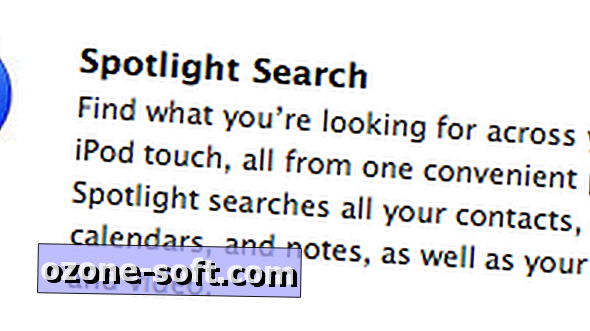


Lassen Sie Ihren Kommentar